Как открыть магазин Shopify? Пошаговое руководство
Опубликовано: 2022-09-14 |
Итак, вы думали об открытии магазина Shopify? Потрясающий. Теперь у вас будет больше клиентов, и ваш бизнес будет налажен на всю жизнь. Конец обсуждения.
Ну, не совсем. Shopify упрощает продажу товаров. Но думать и на самом деле открывать магазин — это две разные вещи.
Думать — это легкая часть. Однако запустить магазин Shopify немного сложно. Не поймите меня неправильно. Shopify прост в использовании и требует минимальной настройки.
Но есть некоторые важные вещи, которые вы должны учитывать, чтобы открыть магазин Shopify . Продолжайте прокручивать, чтобы вы могли запустить магазин Shopify, который превосходит конкурентов в электронной коммерции.
1. Подготовьте все необходимое для вашего магазина Shopify
Прежде чем вы начнете магазин Shopify с использованием одной из лучших платформ электронной коммерции, вам нужно все подготовить. Это включает в себя следующее:
- Бизнес-идея
- Логотип
- Сильное название компании
- Товары
- Фото
- Комплексное содержание
Вы также можете узнать о любых лицензионных требованиях в своем штате и местных органах власти. Для большинства интернет-продавцов лицензирование не является проблемой. Но требования различаются в зависимости от местоположения и типа продуктов или услуг, которые вы продаете.
После этого вы можете создать учетную запись Shopify, если вы еще этого не сделали, и воспользоваться 14-дневной бесплатной пробной версией.
Вам не нужно вводить данные кредитной карты, чтобы начать пробную версию. Но вам будет задано несколько вопросов, включая название вашего магазина.
Если вы еще не выбрали имя, Shopify создаст его для вас. Вы можете изменить его позже, но помните, что вы можете сделать это только один раз.
Кроме того, вы можете приобрести собственный домен для своего магазина в любое время. С помощью собственного домена вы можете повысить доверие к себе и сказать своим клиентам, что вы здесь, чтобы остаться.
2. Создайте свой интернет-магазин
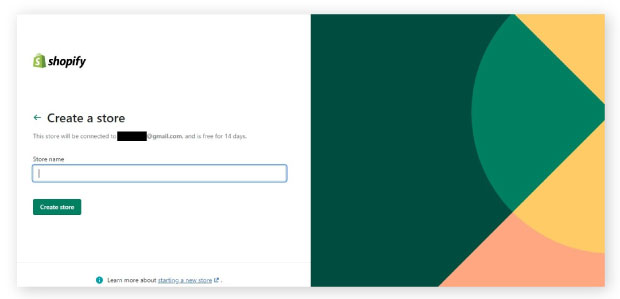
Теперь, когда у вас есть подтвержденная учетная запись для запуска магазина Shopify , вы будете перенаправлены на панель администратора.
Здесь вы управляете своими продуктами, заказами, аналитикой магазина, данными клиентов, каналами продаж и маркетинговой деятельностью.
Изучите каждую область экрана администратора вашего магазина, чтобы узнать обо всех параметрах и о том, что вы можете сделать.
- Домашняя страница: здесь вы можете просматривать ежедневные задачи вашего магазина, последние действия и шаги, которые вы можете предпринять для улучшения своего бизнеса.
- Заказы: здесь вы найдете заказы клиентов, размещенные через любой из ваших каналов продаж. Вы также можете вручную создавать заказы и записывать заказы, сделанные вне платформы.
- Аналитика: в этом разделе вы можете увидеть мощную аналитику, которая поможет вам принимать обоснованные решения в отношении ваших продуктов и услуг.
- Приложения: вы можете интегрировать свой магазин Shopify со сторонними приложениями, такими как Notifyvisitors, чтобы добавить больше функциональности. Используя Notifyvisitors, вы можете создать несколько сегментов на основе атрибутов и поведения клиентов для более эффективных конверсий.
3. Создание страниц
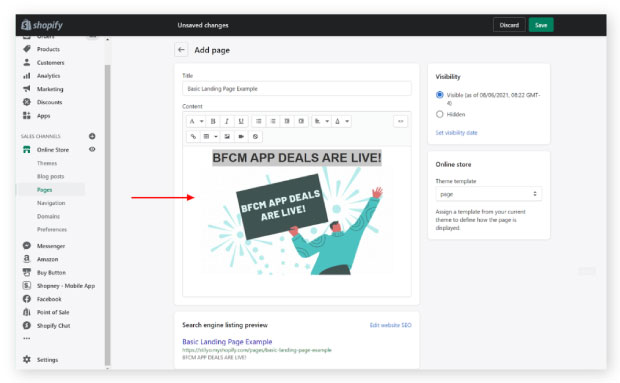
После создания интернет-магазина следующим шагом будет создание страниц для вашего сайта.
Эти страницы могут включать, помимо прочего, разделы «О нас», «Часто задаваемые вопросы», «Контакты», «Условия обслуживания» и «Политика конфиденциальности».
Создание этих страниц поможет организовать ваш магазин. На странице «О нас» вы можете разместить лицо и убедительную историю имени на витрине магазина. Это позволяет вам укреплять доверие и создавать долгосрочные отношения с клиентами.
С другой стороны, ваша страница часто задаваемых вопросов будет отвечать на распространенные вопросы клиентов, а ваша страница контактов предоставит вашим клиентам возможность связаться с вами.
Если вы решите добавить новую страницу, вы можете сделать это через панель администратора под каналом продаж интернет-магазина.
Просто нажмите кнопку в правом верхнем углу, и вы увидите меню «Добавить страницы». В этом разделе вы можете ввести необходимую информацию, такую как заголовок, содержание и поисковая оптимизация веб-сайта.
4. Настройте дизайн магазина
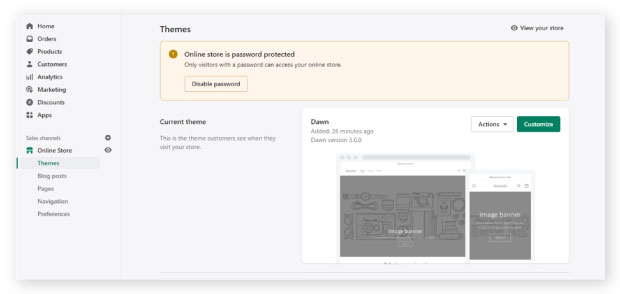
Успешный магазин Shopify внушает доверие и кричит о качестве. Чтобы попасть туда, вы должны настроить магазин таким образом, чтобы он соответствовал вашему бренду.
Shopify имеет официальный магазин тем, в котором представлено более 100 тем. Все темы можно настроить без знания программирования. Прежде чем выбрать тему, проверьте ее общую функциональность и прочитайте отзывы о том, что о ней думают другие люди.
Кроме того, не забудьте настроить дизайн вашего магазина для мобильных устройств. Когда вы запускаете магазин Shopify, это нормально — хотеть, чтобы он отлично выглядел на ПК. В конце концов, вы, скорее всего, работаете со своего рабочего стола. Итак, по умолчанию магазин оптимизирован для посетителей, которые также находятся на ноутбуках и настольных компьютерах.
Но, как вы, возможно, знаете, большая часть просмотра веб-страниц сегодня происходит на мобильных устройствах. Фактически, последние данные показывают, что продажи мобильной электронной коммерции выросли на 15,2% в 2021 году, достигнув 359,32 млрд долларов.
Одно только это увеличение должно быть достаточной причиной для оптимизации вашего магазина для мобильных устройств. Пройдите все страницы вашего магазина Shopify с помощью мобильного устройства. Таким образом, вы можете найти болевые точки и обеспечить быстрое и приятное обслуживание клиентов.
Shopify адаптирован для мобильных устройств. Итак, ваша задача здесь — убедиться, что вы довольны тем, как различные разделы на каждой странице классифицируются на мобильных устройствах.
5. Добавьте продукты
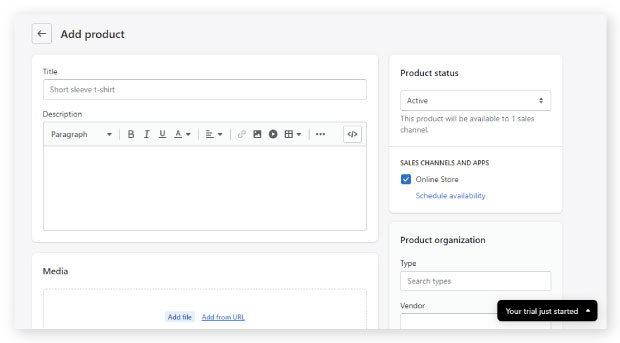
Теперь, когда у вас есть профессионально выглядящий магазин, следующим шагом будет добавление товаров.
Вопреки распространенному мнению, к этому процессу нельзя относиться легкомысленно. Этот шаг требует полного внимания, поскольку он напрямую влияет на ваш доход.

Имея это в виду, давайте перейдем в панель администратора и щелкните тег «Продукты», чтобы просмотреть свой инвентарь. У вас есть варианты:
- Добавить продукт вручную: если у вас есть несколько продуктов, это поможет. Вам нужно будет заполнить сведения о продукте, такие как название, поставщик, описание и тип продукта, а также загрузить необходимые изображения.
- Импорт продуктов через CSV: с другой стороны, если вы хотите загрузить много продуктов оптом, вы можете сделать это, импортировав их через CSV.
- Импортируйте продукты через приложение для прямой поставки: Shopify позволяет вам продавать товары без инвентаря под рукой. Один из вариантов — использовать поставщика прямой поставки, который легко взаимодействует с Shopify, например Printful.
Заполняя информацию о продукте, знайте, к кому вы обращаетесь. Подумайте о том, что вы хотите, чтобы ваши клиенты чувствовали, и сообщите об этом в своем описании.
Вы также должны выделить поощрения на страницах вашего продукта и сделать текст легко читаемым. Таким образом, ваши посетители могут извлекать необходимую им информацию и не будут откладывать это до такой степени, что они вообще покинут веб-сайт.
Кроме того, вы также можете организовать свои продукты в коллекции. Таким образом, вы можете выбирать продукты для целевой аудитории и повышать узнаваемость.
6. Настройте доставку и налоги
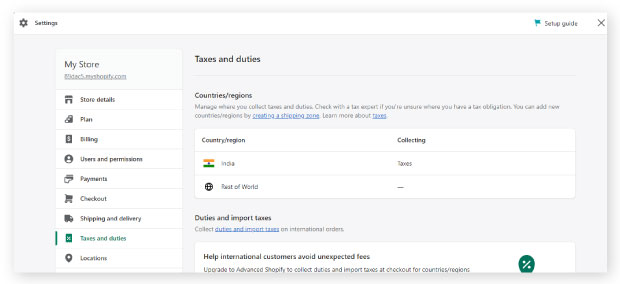
После добавления ваших продуктов вы должны теперь выбрать, как вы будете отправлять свои продукты своим клиентам.
На главной панели инструментов перейдите к значку «Установить тарифы на доставку», чтобы начать. Это перенаправит вас на экран, где вы сможете выбрать один из основных вариантов доставки. Вы можете предлагать бесплатные, фиксированные или расчетные тарифы на доставку, которые отображаются во время оформления заказа клиентом. Однако, прежде чем принять решение о тарифах на доставку, ознакомьтесь с профилями и зонами доставки.
Зоны доставки — это группа регионов или стран, которые вы создаете для своих тарифов на доставку. С другой стороны, профили доставки позволяют вам устанавливать тарифы для определенных продуктов и мест.
Помимо тарифов на доставку, вам также необходимо настроить налоги. Shopify автоматически обрабатывает налоговые расчеты, поскольку использует мировую налоговую ставку. Но вам все равно нужно исследовать или проконсультироваться со специалистом по налогам, чтобы убедиться, что вы взимаете и платите правильную сумму.
Если в вашем регионе существуют особые налоговые требования, вы можете переопределить эти настройки. Просто перейдите на вкладку «Настройки» и щелкните значок «Налоги», чтобы отредактировать ставки или изменить ставку по умолчанию.
7. Настройте платежные шлюзы
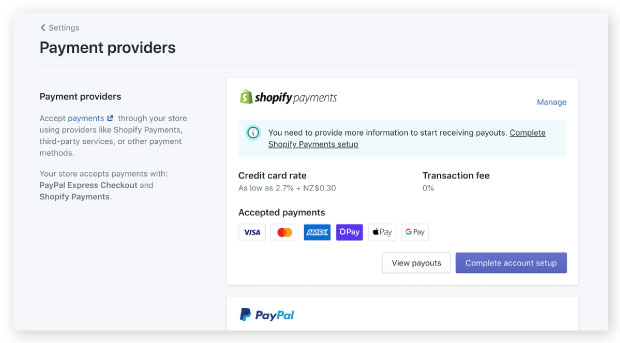
Настройка платежного шлюза — еще один важный шаг к созданию функционального магазина Shopify.
Вы можете легко использовать платежный шлюз приложения по умолчанию, который называется Shopify платежи. Это решение подключается к вашему магазину автоматически. Это означает, что вам больше не нужно платить комиссию за транзакцию, и вы будете получать платежи без дополнительных затрат.
Вам также необходимо иметь несколько вариантов оплаты, доступных для клиентов. По мере того, как предприятия становятся все более взаимосвязанными через Интернет, ваши клиенты теперь ожидают, что вы обслуживаете несколько способов оплаты.
Без функциональной совместимости платежи возможны только тогда, когда потребители и предприятия используют одних и тех же поставщиков. Это сводит к минимуму количество точек приема для вашего бизнеса. Поскольку после пандемии более половины потребителей совершают покупки в Интернете, отсутствие нескольких вариантов оплаты может привести к упущенным возможностям конверсии.
К счастью, Shopify поддерживает более 100 сторонних платежных шлюзов. Это открывает ваш магазин Shopify для более широкого круга потенциальных предприятий, которые в противном случае были бы недоступны.
Это также обеспечивает больше удобства для ваших клиентов, совершающих трансграничные платежи. Поскольку Shopify совместим, вы можете совершать покупки клиентов в их национальной валюте.
Это ускоряет обработку платежей и устраняет ошибки конвертации валюты.
8. Запустите свой магазин
Ваш магазин выглядит профессионально, ваши товары заблокированы и загружены, и вы готовы к работе.
Но прежде чем запускать свой магазин, вам нужно создать контрольный список запуска магазина. Это уменьшает неопределенность и централизует работу, которую необходимо выполнить.
В зависимости от требований вашего магазина Shopify ваш контрольный список должен включать следующее:
- Проверьте настройки платежного шлюза и процесс оформления заказа
- Оптимизируйте изображения веб-сайта
- Подготовьте стандартные страницы
- Проведите контент-аудит
- Проверить платежную информацию
После всестороннего изучения основных предметов для вашего магазина Shopify пришло время дать добро и начать продавать.
Победа в конкурсе электронной коммерции с лучшим магазином Shopify
Конкурентоспособность не начинает описывать ландшафт электронной коммерции. Но, используя описанные выше шаги, вы можете открыть магазин Shopify, который поможет вам выделиться и победить в беспощадной индустрии электронной коммерции.
Часто задаваемые вопросы
Вы можете использовать Shopify в любой стране. Но платежи Shopify доступны только в 17 странах. Список поддерживаемых стран включает Швецию, Новую Зеландию, Австралию и Великобританию.
Shopify поддерживает несколько языков. Это французский, испанский, японский, итальянский, английский и бразильский языки.
Shopify прост в использовании и не требует знаний программирования. Но если вы хотите добавить какие-либо функции или настроить свой сайт, было бы полезно знать JQuery, JavaScript и PHP.
Вы можете добавить несколько доменов или поддоменов в свой магазин Shopify. В зависимости от вашего тарифного плана вы можете добавить до 1000 доменов или субдоменов.
